新規 : Slack のウィンドウ
スレッド、canvas、メンション&リアクションのビューと同時に、任意の会話をウィンドウで開くことができるようになりました。ここでは、ウィンドウとその他の変更による Slack のマルチタスクとナビゲーションの機能強化について詳しく説明します。
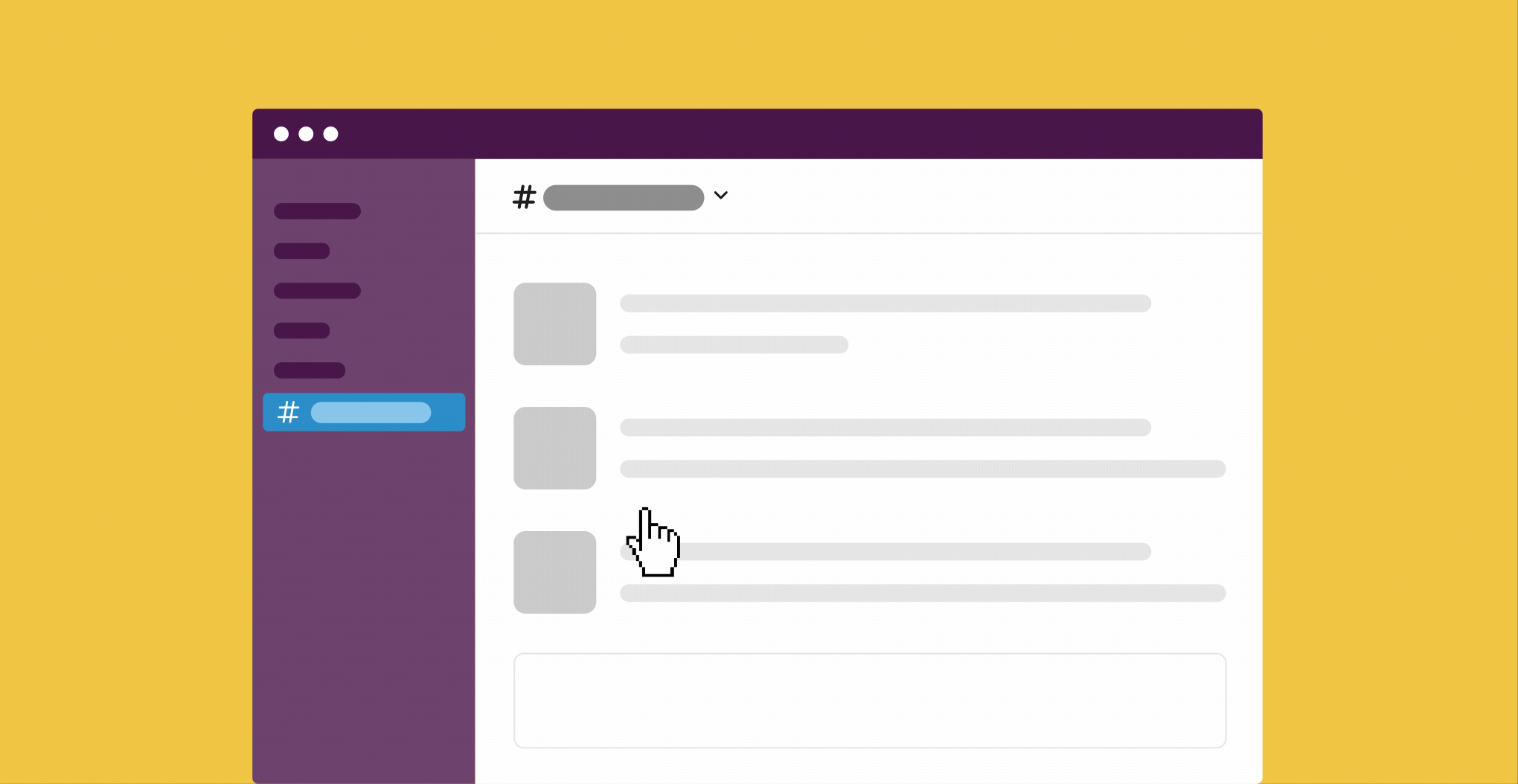
変更の詳細
- 分割ビューは利用できなくなりましたが、分割ビューで表示していた内容のほぼすべてを新規ウィンドウで開くことができるようになりました。
- チャンネル内のスレッドを表示している時に別の会話に移動すると、スレッドは Slack の右側に表示されなくなります。スレッドを開いたままほかのチャンネルやダイレクトメッセージ(DM)を表示したい場合は新規ウィンドウで開いてください。
よくある質問(FAQ)
分割ビューはまだ使用できますか?
いいえ。しかし、チャンネルや DM を新規ウィンドウで開いてほかの会話と一緒に表示することで、同時に Slack のさまざまな場所の情報を簡単に確認できます。
ほかのページを個別のウィンドウで開くことはできますか?
はい!現在、ウィンドウで開くことができるのはメンション&リアクションのみですが、さらに対応する予定です。
メンション&リアクションは引き続き Slack の右側にドッキングできますか?
いいえ。しかし、メンション&リアクションをウィンドウで開くと、自動的に小さいウィンドウで右側に表示されます。
会話のスレッドを別のチャンネルと同時に表示するにはどうすればよいですか?
スレッドの右上にある (新規ウィンドウのアイコン)をクリックするか、Cmd(Mac)または Ctrl(Windows / Linux)を押しながらスレッドをクリックすると、チャンネルや DM を開くのと同じように、別のウィンドウでスレッドを開くことができます。スレッドを新規ウィンドウで開いておけば、他の会話に移動しても引き続きそのスレッドを確認できます。
うーん、システムがなにか不具合を起こしてるみたいです。後でもう一度お試しください。

